Як виправити iPhone продовжує запитувати пароль під час відкриття програм
Бути користувачем iPhone - справа, якою пишаютьсяДеякі тому, що це дорого коштує, і вам є що хизуватися перед вашими друзями та родичами. Але, коли справи йдуть не так з таким дорогим пристроєм, навіть вартість ремонту іноді виходить з бюджету. Більше того, є деякі проблеми, які можна виправити самостійно та заощадити витрати. Все, що вам потрібно, це навчитися виправляти. У цій статті ми поговоримо про вирішення проблеми, коли iPhone продовжує просити пароль під час відкриття програм. Ця проблема засмучує те, що всім нам потрібно часто отримувати доступ до програм і коли кожного разу потрібно вводити пароль, щоб запустити кожен додаток, який дратує. Сядьте і прочитайте повну статтю, щоб дізнатися більше про виправлення цієї проблеми за допомогою різних методів.
5 методів виправлення iPhone продовжує запитувати пароль під час відкриття програм
iPhone дійсно приносить багато зручності в наше життя,але користувачів також турбує нескінченні проблеми. Так само, як сказали деякі користувачі, ви зіткнетеся з проблемою, з якою iPhone продовжує запитувати пароль під час роботи програм. Це може бути спричинено програмним чи апаратним забезпеченням. Прочитайте, щоб дізнатися, як виправити цю проблему.
- Спосіб 1. Перезавантажте iPhone
- Спосіб 2: Вийдіть із Apple ID та увійдіть назад
- Спосіб 3: Оновлення iOS до останнього
- Спосіб 4: Скидання пароля Apple ID
- Спосіб 5: Скидання всіх параметрів
- Додатковий рада: Видаліть заблокований пароль для iPhone без iTunes
Спосіб 1. Перезавантажте iPhone
Одне з найпростіших виправлень цієї проблеми - це перезавантаження вашого iPhone. Найімовірніше, це виправить проблему, щоб ви могли її спробувати.
Щоб перезавантажити останній iPhone, натисніть гучністькнопку, а потім відпустіть. Тепер натисніть та відпустіть кнопку зменшення гучності. Потім натисніть і утримуйте бічну кнопку (живлення), поки на екрані не з’явиться логотип Apple.

Тепер ваш iPhone вимкнеться, а потім увімкнетьсяавтоматично і запитає ідентифікатор і пароль Apple Введіть їх і почніть користуватися телефоном. Він не повинен запитувати пароль ще раз, навіть якщо ви відкриваєте будь-яку програму.
Якщо це не вирішує проблему, перейдіть до наступного методу.
Спосіб 2: Вийдіть із Apple ID та увійдіть назад
Якщо просто перезавантажити iPhone не виправить проблему, ви можете спробувати вийти з Apple ID і потім ввійти назад. Багато разів цей спосіб спрацьовує добре. Для цього:
Йти до Налаштування>>Apple ID банер
Потім прокрутіть униз, щоб шукати Вийти з аккаунта. Знайшовши, торкніться його, щоб вийти. Вам буде запропоновано ввести ідентифікатор та пароль, зробіть це та натисніть Вимкнути.
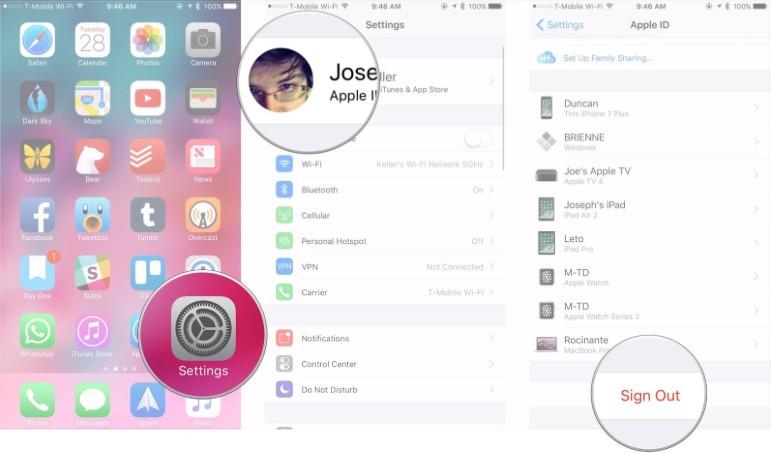
Тепер знову введіть свій Apple ID та пароль для входу назад. Це може вирішити проблему. Якщо ні, то перейдіть до наступного методу.
Спосіб 3: Оновлення iOS до останнього
Якщо попередні методи не спрацювали добре, виможна спробувати оновити iOS, оскільки іноді в ОС постійно надходять деякі помилки, а останні оновлення мають виправлення помилок. Отже, якщо ви можете спробувати оновити iOS, це може вирішити проблему. Для цього можна перейти в Налаштування >> Загальне >> Оновлення програмного забезпечення
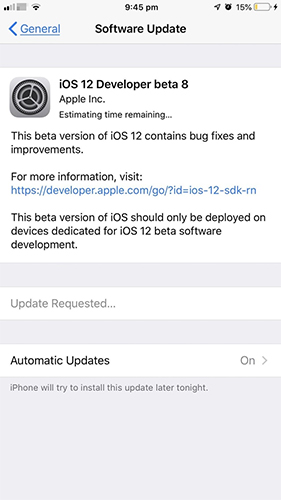
Сподіваємось, це може вирішити проблему, яку iPhone продовжує запитувати пароль під час відкриття програм. Якщо ні, перейдіть до наступного методу.
Спосіб 4: Скидання пароля Apple ID
Іноді скидання пароля може допомогти виправити цю проблему. Для цього запустіть браузер Safari і введіть це appleid.apple.com і натисніть Enter.
Тепер натисніть на забутий Apple ID або пароль
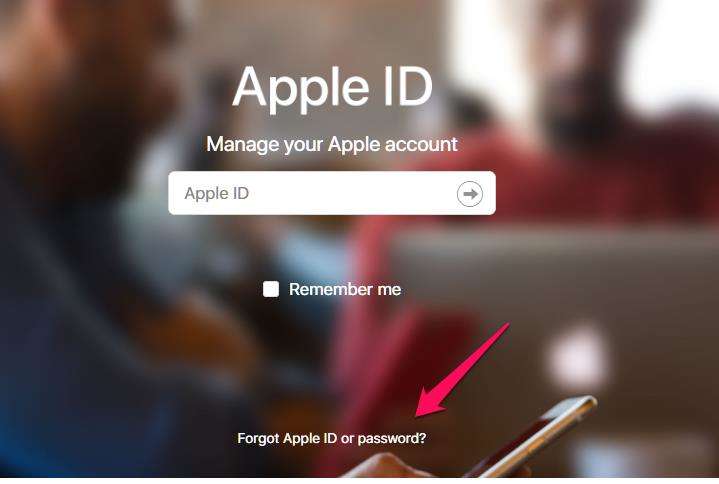
Це перенесе вас на сторінку, звідки ви можете ініціювати процес скидання пароля.
Спосіб 5: Скидання всіх параметрів
Коли нічого не працює, є один варіант, щоб ви скинули все на свій iPhone. Це означає, що ви збираєтеся скинути iPhone.
Крок 1: підключіть iPhone до комп'ютера та запустіть iTunes.
Крок 2: Виберіть iPhone у меню зліва та натисніть «Створити резервну копію зараз», щоб створити резервну копію даних.
Крок 3: Тепер, оскільки всі дані є резервними копіями, натисніть «Відновити iPhone».
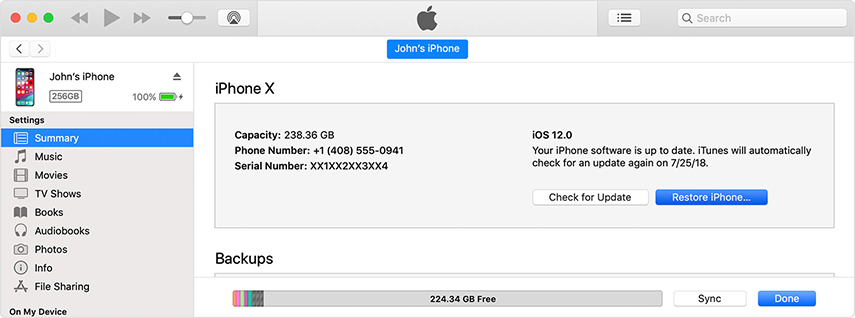
Це перетворить ваш iPhone як новий пристрій, і на 99% це вирішить проблему.
Додаткова порада: Видаліть заблокований код доступу для iPhone без iTunes
Коли легкі методи, які ми показали вище, не спрацьовують, ви можете скористатися професійним програмним забезпеченням, таким як Tenorshare 4ukey, щоб видалити пароль, щоб ваш iPhone не став просити його знову.
Ось керівництво:
Крок 1: Завантажте та встановіть Tenroshare 4uKey на комп’ютер Windows чи Mac. У цій статті ми використовуємо комп'ютер Windows.
Крок 2: Запустіть програмне забезпечення та підключіть свій iPhone до комп'ютера за допомогою кабелю USB.
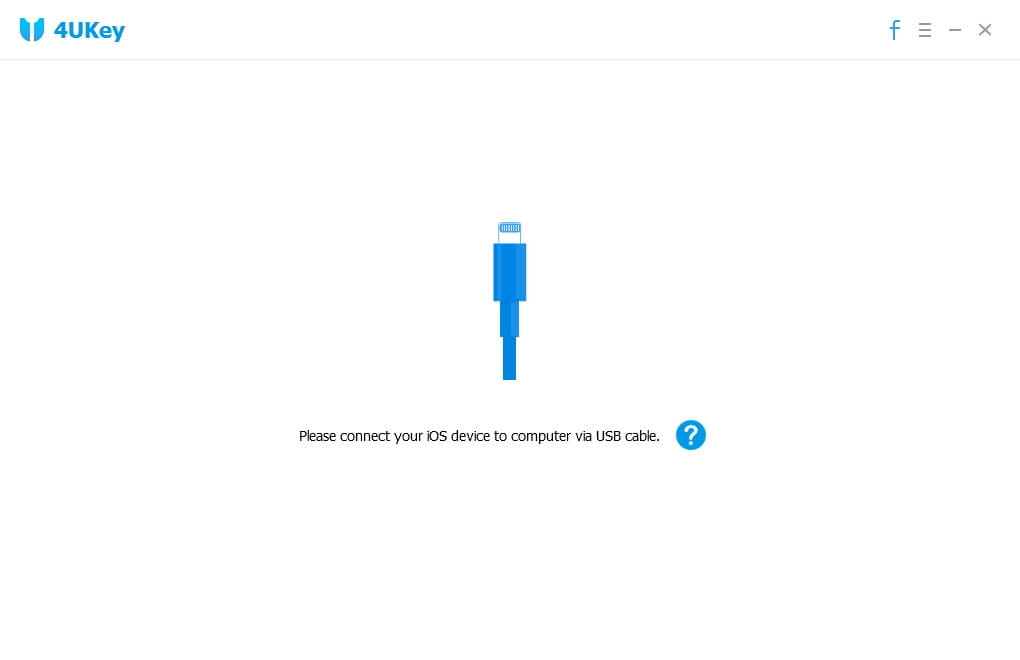
Крок 3: За кілька секунд Tenhorshare 4ukey виявить і розпізнає ваш iPhone. Після цього натисніть "початок".
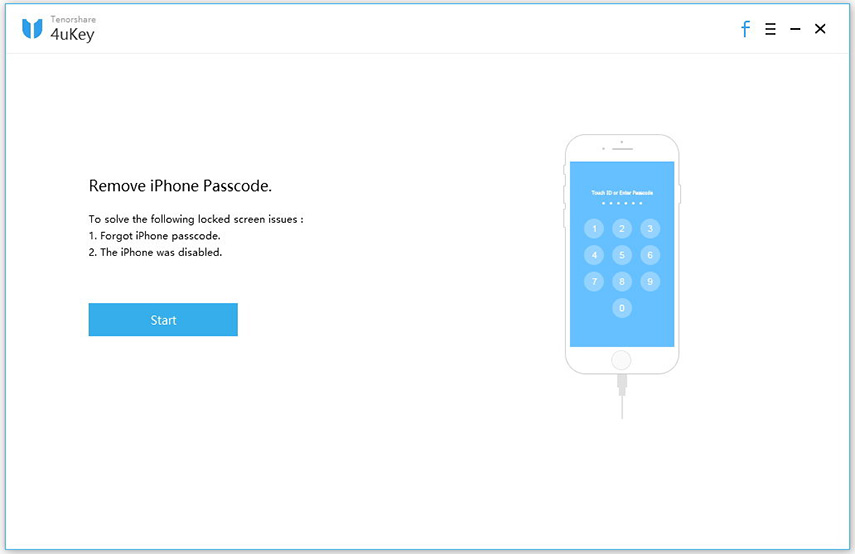
Крок 4: Тепер завантажте останню прошивку iOS
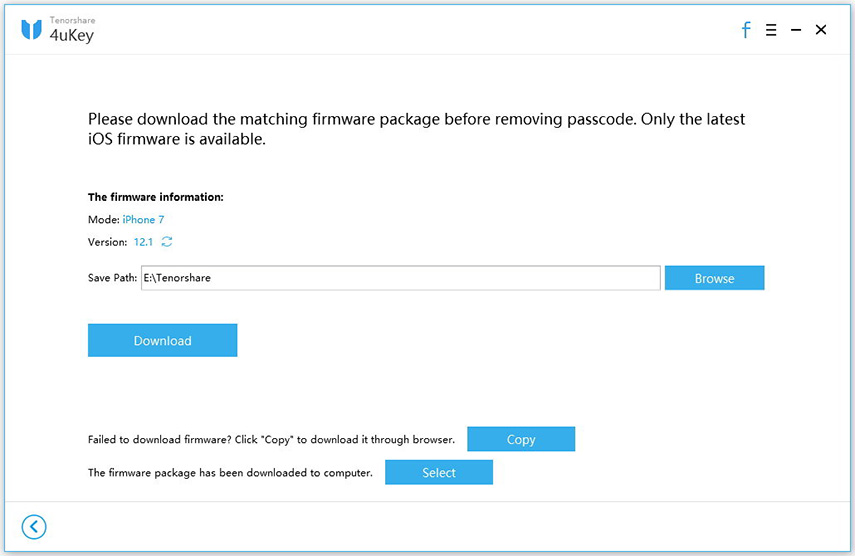
Крок 5: Оскільки прошивку завантажено на ПК, тепер натисніть "Розблокувати зараз", щоб почати заводське відновлення iPhone без пароля.
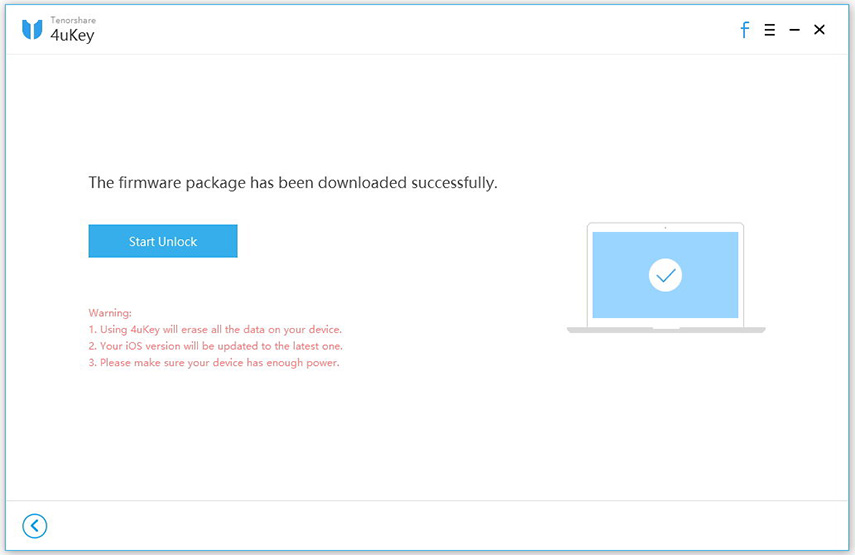
Крок 6: На відновлення фабрики знадобиться деякий час. Тримайте iPhone підключеним до ПК.
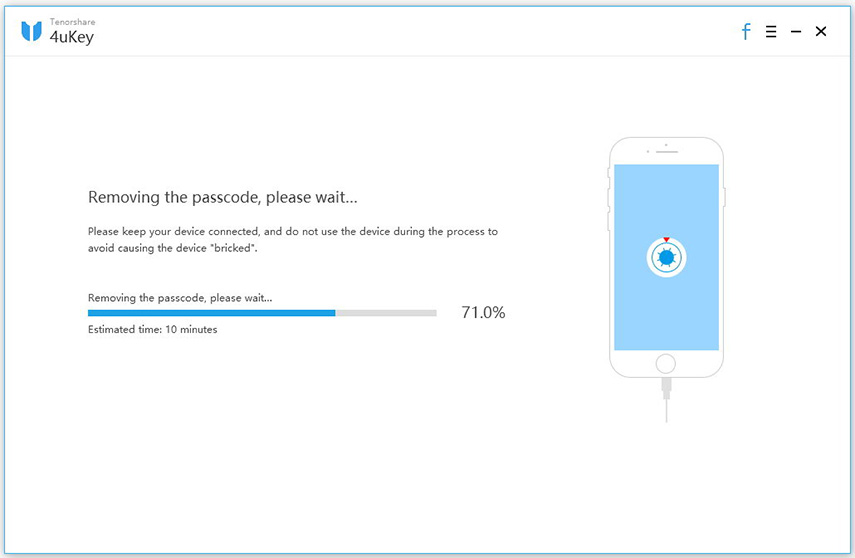
Крок 7: Після успішного видалення пароля iPhone ви можете налаштувати свій iPhone як новий, включаючи пароль, Touch ID і Face ID.
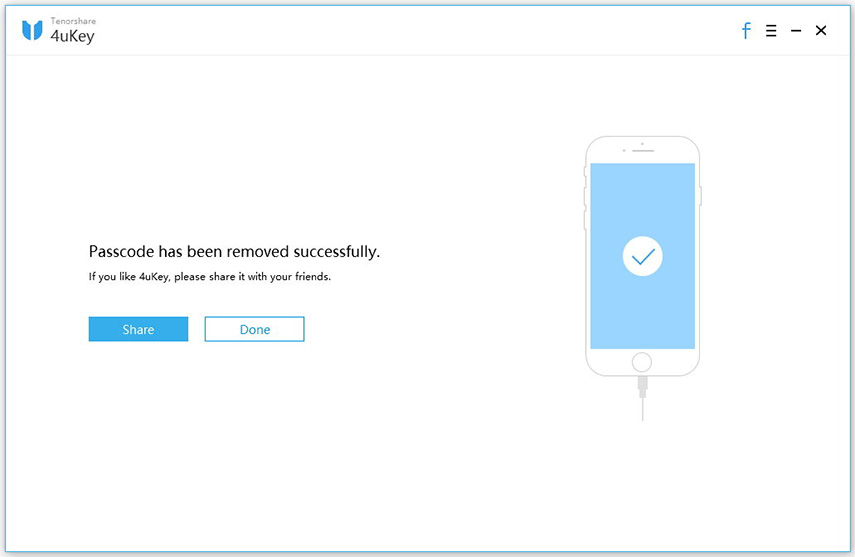
Це все.
В основному програмне забезпечення Tenorshare 4ukey відновлює iPhone до нового та також видаляє пароль.
Висновок
Коли iPhone продовжує просити ідентифікатор і пароль Appleколи ви відкриєте будь-яку програму, ці вищезгадані методи працюватимуть як шарм. Ви повинні спробувати методи один за одним, щоб з’ясувати, який найкраще підходить для вас. Якщо нічого не працює, метод 6 працюватиме точно, оскільки Tenorshare 4ukey - це ефективне програмне забезпечення для цього.









